遅ればせながら
全くroot化やbootloaderのunlockもしていない
クリーン(?)な状態のnexus7をAndroid5.0にしてみた。
忘れないようにメモ代わりに。
手順
- PCを用意する。Windowsマシンを使用しましたが、Macでも良い。
- driverのインストール。Nexus7_USB_Driver
- AndroidのSDKをダウンロードして適当な場所に配置。Android SDK
- Android developerからFactory ImageをDL
Android5.0 FactoryImage - DLしたFactory Imageは.tgzを解凍しておく
(image-nakasi-lrx21p.zipは解凍しなくてよい) - Nexus7をPCに繋ぎ、cmdでコマンドプロンプトを起動。(この時adb devicesで端末が認識できる事。)
- コマンドプロンプトからadb.exe reboot bootloaderでbootloaderを起動
- Nexus7がbootloaderで起動する。
- その状態でコマンドプロンプトからfastboot.exe oem unlock でbootloaderをunlockする。
(すいません、ここちょっと曖昧です。bootloader状態じゃなくていいのかも?) - 一旦Nexus7を再起動して、unlock状態でPCに認識させておく
- 二回目のadb.exe reboot bootloaderでbootloaderを起動
- bootloaderモードで起動している状態で、Factory Imageから解凍した、flash-all.batをPCから実行する
- OSのインストールが始まる
- インストールが終わると自動的にNexus7が再起動する。
- 起動に時間が非常にかかるため、しばらく待つ。中々起動しなくてハラハラしますが、大丈夫です。落ち着いて30分ぐらい待ちましょう
- Android5.0で起動しました、おめでとうございます!
Q.adb , fastbootってどこにあるの?
Android SDKのplatform-toolsの中にあります。
(古くてちょっと恥ずかしい…普段Macなもので…)
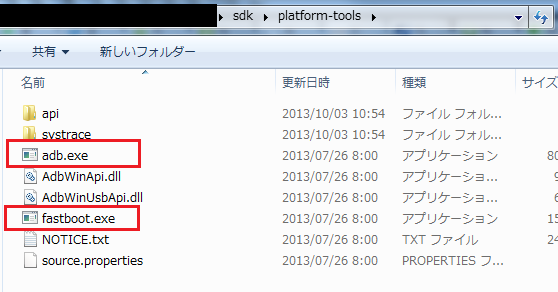
Q. USB driverはどこに置くの?
手動で認識させてもいいし、android sdk/extras/google/usb_driverを上書きしてしまってもOK。
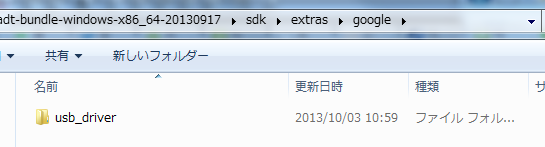
Q.fastboot oem unlockすると端末初期化される?
ほんとにされます。事前にバックアップを取るなりしましょう。
adb devicesで端末認識するってどういうこと?
adb devicesでコマンドを送った時に以下のように出ればOK。

もし出ない場合は、以下をチェックしてみてください・
・開発者向けオプション → USBデバッグ → ON
・USBでパソコンに接続 → メディアデバイス(MTP) → ON
開発者向けオプションが出ていない人は
設定→タブレット情報→ビルド番号のビルド番号カラムを7回タップして下さい。「デベロッパーになりました」とメッセージと共に出てくるはず。
(Nexus7専用)
おわり
すんごい簡単にメモってしまった。
もっとスクリーンショット取りながらやればよかったなーとちょっと後悔。
ほんとに最後の再起動で時間がかかったので、ドキドキしながら待ちました。